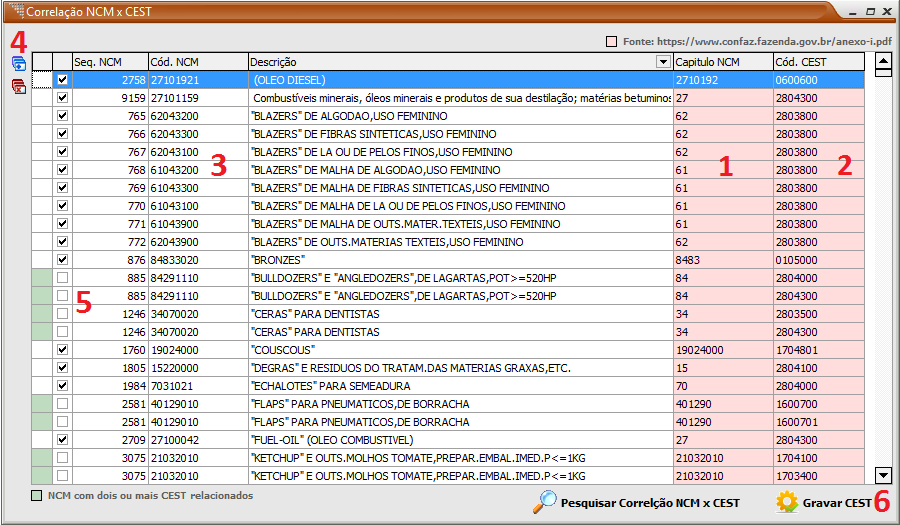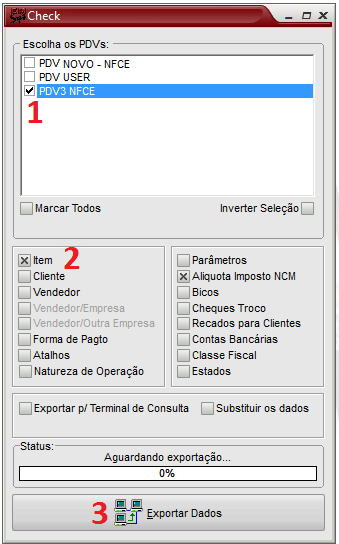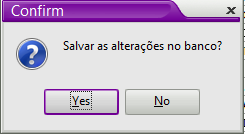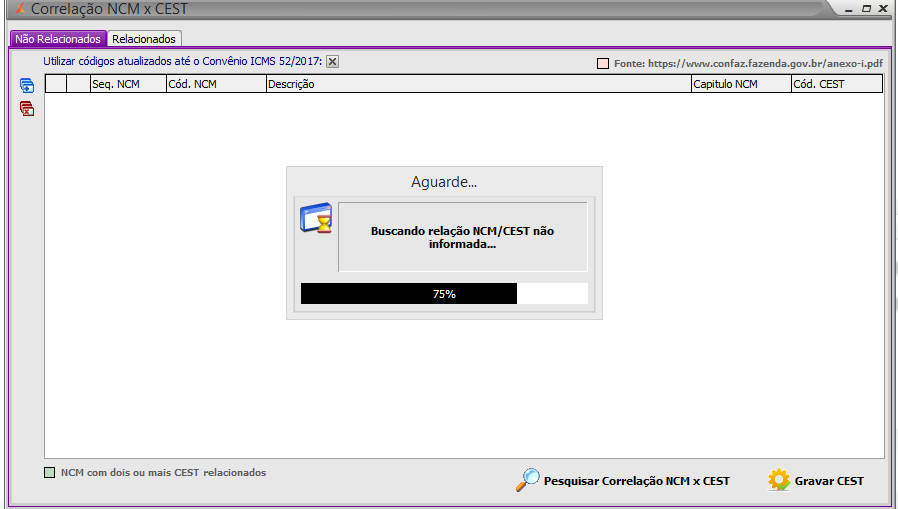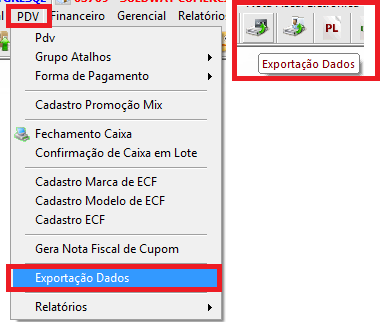...
A primeira tabela disponibilizada pelo convênio contendo os códigos CEST estará disponível para consulta através do módulo EMSysFiscal build 203. Nela constará um otimizador de NCM / CEST para que você usuário possa realizar os cadastros de forma automática.
Acesse Módulo EMSysFiscal > o módulo EMSys Fiscal:
No menu superior selecione: Módulos adicionais >Selecionar módulo
Selecione o módulo EMSys Fiscal
Acesse Cadastros > Otimizador NCM/CEST
| Nota | ||
|---|---|---|
| ||
O sistema pode demorar alguns minutos para abrir a tabela, dependendo da quantidade de cadastros NCM em sua base de dados |
Entendendo a tela:
- Nesta coluna podemos visualizar o capítulo do NCM relacionado ao CEST.
- Nesta coluna podemos visualizar o código CEST.
- Nesta coluna é exibido o código NCM (cadastrado atualmente no sistema), que receberá o código CEST exibido na coluna 2.
Procedimentos:
4. Ao abrir a tela para realizar os cadastros de CEST, clique nesta opção para atualizar os códigos.
5. Clique no botão "Selecionar TodosPesquisar correlação NCM x CEST". Aguarde até retornar a tela.
6. Clique no botão "Selecionar todos". Serão selecionados todos os cadastros de NCM que serão alterados. Exceto os NCMs que estão indicados na cor verde.
5. Os NCMs que foram marcados na cor verde significa que para um mesmo código NCM existem 2 códigos CEST. 6. 7. Clique neste botão para para efetuar a gravação das alterações.
Ex: NCM 84291110 (que no sistema possui o cadastro com sequência 885) possui dois cadastros CEST para ser relacionado. 2804000 e 2804300.
Para este caso deverá ser selecionado o NCM contendo e o CEST mais adequado para o seu produto.
| Aviso |
|---|
Se a empresa possui 2 produtos com o mesmo NCM porém possuem 2 CEST diferentes, deverá ser criado um novo NCM e informado este novo NCM para um dos itens. Neste caso, consulte sua contabilidade para obter esta informação. |
...
A segunda opção para cadastrar o CEST poderá ser feita diretamente no cadastro de NCM.
Acesso: EMSys Fiscal > Cadastros > NCM
...
- Informe o código de NCM desejado;
- Clique no botão Pesquisar;
- Informe o código CEST de acordo com a tabela publicada pela Confaz;
- Finalize a alteração clicando no botão Salvar.
...
Após o relacionamento no otimizador de NCM / CEST ou cadastro de CEST no NCM, é necessário exportar dados para os sistemas de PDV.
Acesse o sistema EMSys3: Menu PDV > Exportação de Dados ou pelo atalho "Exportação dados" no menu superior.
- Selecione os PDVs para exportação;
- Marque a caixa de seleção: Item e Alíquota Imposto NCM;
- Clique no botão Exportar Dados.
A seguiinte mensagem irá aparecer. Clique em Yes.
Aguarde até a finalização do processo.
Após a atualização será necessário exportar os dados para o PDV.
Retorne ao sistema EMSys3.
Selecione: PDV > Exportação de dados ou vá diretamente pelo atalho "Exportação de dados"
Marque o PDV, Item e alíquota de NCM.
A partir deste momento, os produtos/itens, estarão prontos para realizar vendas contemplando o código CEST.
...